
Лабораторные работы в Excel / Задание / Лаб.работа 3 / Вариант_2
.docЛабораторная работа N 3
Вариант 2
Цель работы:
-
научиться использовать электронные таблицы для автоматизации расчетов;
-
закрепить приобретенные навыки по заполнению, форматированию и печати таблиц;
Постановка задачи
Директор платной школы должен составить штатное расписание,
т.е. определить, сколько сотрудников, на каких должностях и с каким окладом он должен принять на работу. Общий месячный фонд зарплаты составляет $ 8000.
Построим модель решения этой задачи.
Поясним, что является исходными данными. Казалось бы, что ничего не дано, кроме общего фонда заработной платы. Однако директору школы известно больше: он знает, что для нормальной работы школы нужно:
3 уборщицы;
3 повара;
1 завхоз;
5-8 лаборантов;
20-30 учителей;
1 завуч;
1 зам. директора;
1 директор;
На некоторых должностях число людей может меняться. Например, зная, что найти учителей трудно, руководитель может принять решение сократить число учителей, чтобы увеличить оклад каждой из них.
Итак, заведующий принимает для себя следующую модель задачи. За основу берется оклад учителя, а все остальные вычисляются через него: во столько раз или на столько-то больше. Говоря математическим языком, каждый оклад является линейной функцией от оклада учителя:
А * С+В,
где С - оклад учителя;
А и В - коэффициенты, которые для каждой должности определяются решением совета трудового коллектива.
Допустим, совет решил, что
повар должен получать в 1,5 раз больше уборщицы А=1,5 В=0
завхоз - в 3 раза больше уборщицы А=3 В=0
учитель - на 30 $ больше, чем завхоз А=3 В=30
лаборант - в 2 раза больше уборщицы А=2 В=0
зам. директора - на 40 $ больше повара А=1,5 В=40
завуч - в 4 раза больше уборщицы А=4 В=0
директор - на 20 $ больше завуча А=4 В=20
Задав количество человек на каждой должности, можно составить уравнение:
N1*(A1*C+B1)+N2*(A2*C+B2)+.....+N8*(A8*C8+B8)=8000,
где N1 - количество уборщиц;
N2 - количество поваров и т.д.
А1...А8 и В1...В8 - коэффициенты для каждой должности.
В этом уравнении нам известны А1...А8 и В1...В8, а не известны С и N1...N8.
Ясно, что решить такое уравнение известными методами не удастся, да и единственно верного решения нет. Остается решать уравнение путем подбора.
В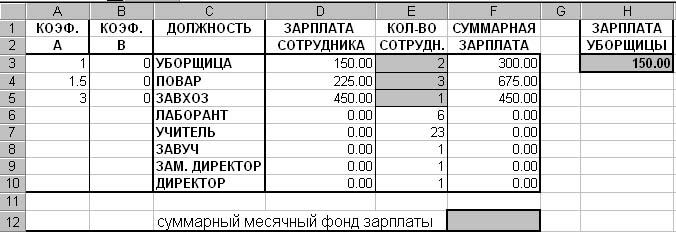 зяв
первоначально какие-либо приемлемые
значения неизвестных, подсчитаем сумму.
Если эта сумма равна фонду заработной,
платы то вам повезло. Если фонд заработной
платы превышен, то можно снизить оклад
уборщицы либо отказаться от услуг
какого-либо работника и т.д. Проделать
такую работу вручную трудно. Но вам
поможет электронная таблица.(рис.1.).
зяв
первоначально какие-либо приемлемые
значения неизвестных, подсчитаем сумму.
Если эта сумма равна фонду заработной,
платы то вам повезло. Если фонд заработной
платы превышен, то можно снизить оклад
уборщицы либо отказаться от услуг
какого-либо работника и т.д. Проделать
такую работу вручную трудно. Но вам
поможет электронная таблица.(рис.1.).
(рис. 1.)
Ход работы
ЗАДАНИЕ 1. Заполните таблицу.
1.1. Заполните шапку таблицы.
1.2. Отведите для каждой должности одну строку и занесите название должностей в столбец С.
1.3. В столбцах А и В укажите коэффициенты А и В, соответствующие каждой должности.
1.4. В ячейку Н3 занесите значение заработной платы уборщицы 150 и установите для нее формат 0,00 - два знака после запятой.
ЗАДАНИЕ 2. В столбце D вычислите заработную плату для каждой должности.
Внимание! Столбец D должен заполнятся формулами с использованием абсолютной ссылки на ячейку Н3. Изменения содержимого этой ячейки должно приводить к изменению содержимого всего столбца D. В данной задаче удобно использовать еще один способ абсолютной адресации ~ именованную ячейку.
Именованная ячейка
В Excel можно присвоить имя любой ячейке или области. Чтобы присвоить имя ячейке, ее необходимо выделить и выполнить команду вставка, Имя, определить. На экране появится диалоговое окно с полем ввода, где необходимо набрать имя и нажать кнопку<ОК>.
Имя должно начинаться с буквы, не содержать пробелов, не совпадать с адресацией. Например, нельзя использовать имя F12, можно F‗12. Второй способ именования состоит в использовании поля имени, которое располагается слева в строке формул. Для этого необходимо:
-
выделить ячейку или область;
-
перейти в поле имени и щелкнуть левой кнопкой мыши;
-
ввести имя и нажать клавишу <enter>. При выборе имени из списка имен Excel немедленно перейдет к этой именованной ячейке или области.
Использовать именованную ячейку удобно в формулах, так как можно заменить адрес ячейки, ничего не говорящий о ее содержании на более выразительное имя. При ссылке в формулах на именованную ячейку она будет адресована абсолютно и при копировании формул не возникнут ошибки. Кроме того, рекомендуется именовать все «важные» ячейки, в которых планируется часто изменять данные и которые содержат итоговые результаты.
2.1. Ячейке НЗ присвойте имя С.
2.2. В ячейку D3 занесите формулу =АЗ*С+ВЗ.
Хотя эта формула равнозначна =АЗ* $Н$3 +ВЗ, но имя С облегчает понимание формулы..
2.3. Скопируйте формулу из ячейки D3 в D4:D10.
При копировании адрес ячейки с зарплатой уборщицы остался постоянным (абсолютным), а адреса A3 и ВЗ перенастраиваются (они относительные).
ЗАДАНИЕ 3. В столбце Е укажите количество сотрудников на должностях.
Данные в ячейках ЕЗ:Е5 могут изменяться в пределах штатного расписания, количество сотрудников на других должностях неизменно (см. постановку задачи).
ЗАДАНИЕ 4. В столбце F вычислите заработную плату всех сотрудников данной должности.
4.1. В ячейку F3 занесите формулу = D3*Е4(зарплата * количество сотрудников).
4.2. Скопируйте формулу из ячейки F3 в F4:F10.
4.3. Установите для данных в столбцах D и F формат 0,00 - два знака после запятой.
ЗАДАНИЕ 5. Определите суммарный месячный фонд заработной платы.
5.1. Просуммируйте столбец F, используя кнопку «сумма» .
5.2. Переместите значение суммы в ячейку F12 и сделайте к ней подпись суммарный МЕСЯЧНЫЙ ФОНД ЗАРАБОТНОЙ ПЛА ТЫ
5.3. Составьте штатное расписание.
Вносите изменения в зарплату санитарки или меняйте количество сотрудников в ячейках ЕЗ:Е5 до тех пор, пока полученный суммарный месячный фонд заработной платы не будет равен заданному $8000 (в ячейке F12 необходимо получить значение ≈8000).
ЗАДАНИЕ 6. Составьте штатное расписание с использованием функции автоматизации расчетов - подбор параметра.
Подбор параметра - удобное средство Excel для анализа «Что-если». При этом значения для ячеек-параметров изменяются так, чтобы число в целевой ячейке стало равно заданному.
6.1. Выберите команду меню сервис, подбор параметра .
6.2. Укажите в поле установить в ячейке адрес целевой ячейки $F$12.
-
Укажите в поле значение – 8000.
6.4. Укажите в поле изменяя ячейку адрес ячейки с зарплатой уборщицы $Н$3 и нажмите на кнопку <ОК>.
Начнется процесс подбора параметра. Если нажать на кнопку <ОК>, значения ячеек в таблице будут изменены в соответствии с найденным решением.
6.5. Нажмите на кнопку «ОК»
ЗАДАНИЕ 7. Составьте несколько вариантов штатного расписания с использованием функции Подбор параметра и оформите их в виде таблицы (рис 2.).
7.1. Измените количество сотрудников на должностях уборщицы, повара и завхоза.
7.2. Подберите зарплату уборщицы в новых условиях.
7.3. Составьте таблицу нескольких вариантов штатного расписания.
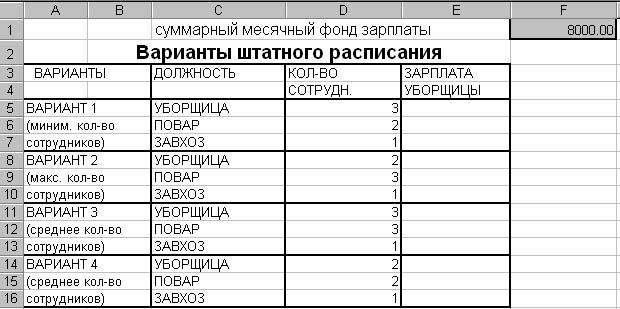
(рис.2.)
В Excel имеется автоматическое средство сохранения вариантов поиска решения при помощи диспетчера сценариев, который находится в меню сервис, сценарии. Им можно воспользоваться, но разбираться в принципе его работы придется самостоятельно.
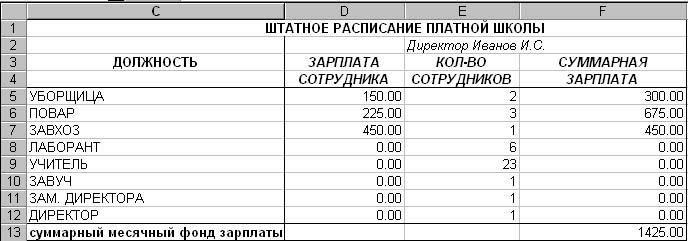 ЗАДАНИЕ
8.
Проанализируйте полученные варианты,
выберите и оформите один из них (на рис.3
представлен пример оформления штатного
расписания платной школы без подобранных
числовых значений).
ЗАДАНИЕ
8.
Проанализируйте полученные варианты,
выберите и оформите один из них (на рис.3
представлен пример оформления штатного
расписания платной школы без подобранных
числовых значений).
(рис.3.)
8.1. Оставьте столбцы С, D, Е, F.
Внимание! Удалить столбцы А, В, Н нельзя, так как в таблице на них есть ссылки, но их можно скрыть.
Столбцы А, В, Н необходимо выделить, а затем воспользоваться пунктом главного меню формат, столбец, скрыть или вызвать контекстно-зависимое меню и выбрать пункт скрыть.
8.2. Дайте заголовок таблице «Штатное расписание, платной школы» и подзаголовок «Директор Иванов И.С.
8.3. Таблицу оформите, используя автоформатирование.
-
выделите всю таблицу, включая заголовки;
-
выберите пункт меню формат, автоформат;
-
выберите удовлетворяющий вас формат.
